
मेडिकल फॉर्म भरते समय डॉक्टरों के लिए टेम्प्लेट बहुत उपयोगी होते हैं। उदाहरण के लिए, डॉक्टर की परीक्षा के लिए एक टेम्प्लेट। चिकित्सा प्रमाणपत्र टेम्पलेट। एक सामान्य चिकित्सक या किसी अन्य विशेषता के लिए टेम्पलेट। प्रोग्राम डॉक्टर को पहले से तैयार टेम्प्लेट से टेम्पलेट में कुछ डेटा जोड़ने में मदद कर सकता है। उदाहरण के लिए ' ब्लड केमिस्ट्री टेस्ट ' फॉर्म को लें। पहले, हम पहले ही जान चुके हैं कि रोगी, डॉक्टर और चिकित्सा संस्थान के बारे में सामान्य जानकारी स्वचालित रूप से भरी जा सकती है।
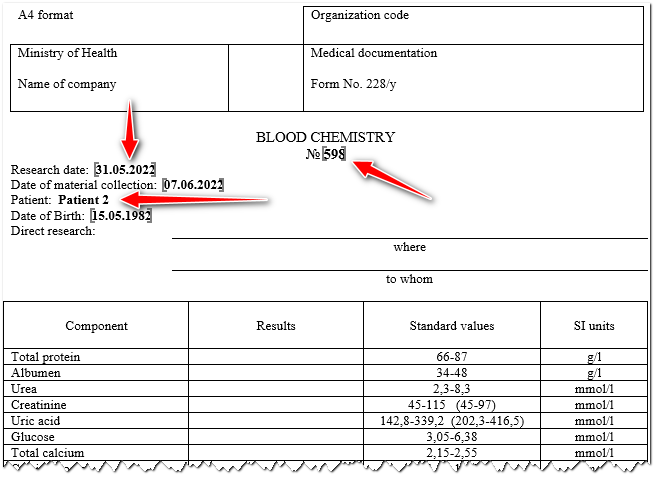
यदि संख्यात्मक शोध परिणाम दर्ज किए जाते हैं, तो अनंत संख्या में विकल्प हो सकते हैं। इसलिए, ऐसे पैरामीटर एक चिकित्सा पेशेवर द्वारा टेम्पलेट्स के उपयोग के बिना भरे जाते हैं।

शाब्दिक शोध परिणामों को दर्ज करते समय टेम्प्लेट बनाए जा सकते हैं। टेक्स्ट के बड़े ब्लॉक डालने पर वे डॉक्टर के काम को विशेष रूप से सुविधाजनक बनाएंगे, उदाहरण के लिए, ' मेडिकल रिकॉर्ड से एक्सट्रेक्ट ' जैसे दस्तावेज़ को भरते समय। और कई शोध रूपों में भी एक बिंदु हो सकता है जिसमें ' डॉक्टर की राय ' क्षेत्र में निष्कर्ष निकालना आवश्यक हो।
हम अपने उदाहरण से दो छोटे क्षेत्रों को भरने के लिए टेम्पलेट बनाएंगे जो इंगित करते हैं कि ' कहां ' और ' किसको ' शोध परिणाम भेजा जाना चाहिए।
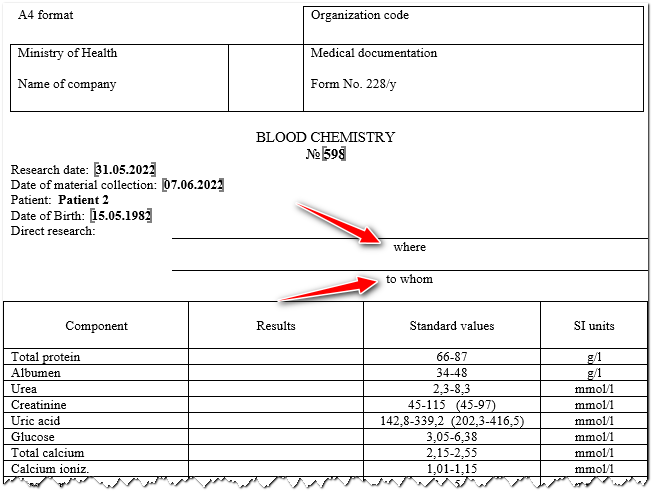

निर्देशिका खोल रहा है "फार्म" . और हम वह फॉर्म चुनते हैं जिसे हम कॉन्फ़िगर करेंगे।
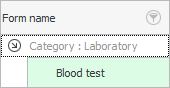
इसके बाद सबसे ऊपर Action पर क्लिक करें। "टेम्पलेट अनुकूलन" .

पहले से ज्ञात टेम्प्लेट सेटअप विंडो खुलेगी, जिसमें ' माइक्रोसॉफ्ट वर्ड ' फॉर्मेट की फाइल खुलेगी। ऊपरी दाएं कोने पर ध्यान दें। यह वह जगह है जहाँ टेम्प्लेट की सूची स्थित होगी।
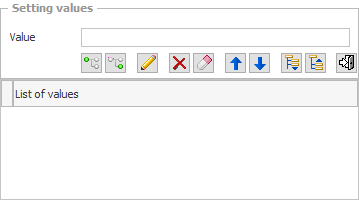
इनपुट फील्ड में ' कहाँ और किसको ' लिखें फिर ' ऐड टॉप वैल्यू ' बटन पर क्लिक करें।
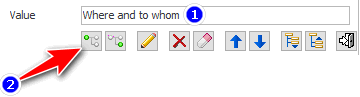
टेम्प्लेट की सूची में पहला आइटम दिखाई देगा।
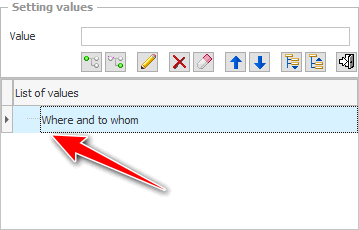
हमने बिल्कुल ऊपरी मान जोड़ा है। यह बिल्कुल दिखाना चाहिए कि डॉक्टर इस पैराग्राफ में शामिल किए जाने वाले टेम्प्लेट का उपयोग करके कौन से फ़ील्ड भरेंगे।
अब इनपुट क्षेत्र में, किसी भी चिकित्सा संस्थान का नाम लिखें जिसे हम शोध के परिणाम भेज सकते हैं। अगला, पहले जोड़े गए आइटम का चयन करें और अगला बटन ' चयनित नोड में जोड़ें ' दबाएं।
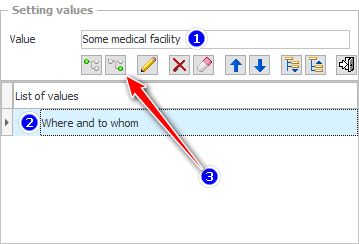
नतीजतन, नया आइटम पिछले एक के भीतर नेस्ट किया जाएगा। टेम्प्लेट की संपूर्ण विशिष्टता इस तथ्य में निहित है कि गहराई के स्तर की संख्या सीमित नहीं है।
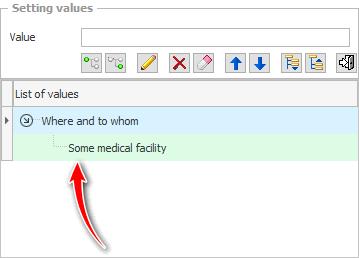
' यूएसयू ' कार्यक्रम में टेम्प्लेट स्थापित करने की प्रक्रिया को तेज करने के लिए, आप स्क्रीन पर बटन नहीं दबा सकते हैं, लेकिन एंटर कुंजी दबाकर तुरंत एक नेस्टेड मान जोड़ सकते हैं।
इसी तरह, केवल चिकित्सा संस्थान के नाम वाले पैराग्राफ में, डॉक्टरों के नाम के साथ दो और पैराग्राफ जोड़ें, जिन्हें आप शोध के परिणाम भेज सकते हैं।
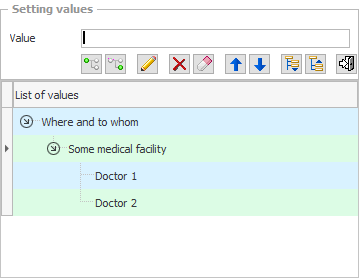
बस इतना ही, उदाहरण के लिए टेम्पलेट तैयार हैं! इसके बाद, आपके पास कई और चिकित्सा सुविधाओं को जोड़ने का विकल्प है, जिनमें से प्रत्येक में इसके चिकित्सा कर्मचारी शामिल होंगे। उसी समय, सावधानीपूर्वक उस आइटम का चयन करें जहां आप नेस्टेड नोड्स जोड़ना चाहते हैं।
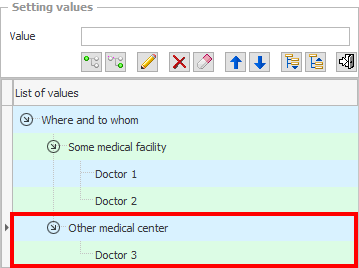
लेकिन, अगर आप गलती करते हैं, तो भी यह समस्या नहीं होगी। क्योंकि चयनित मान को संपादित करने और हटाने के लिए बटन होते हैं।
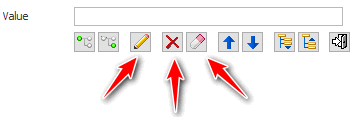
इस फॉर्म के लिए शुरू से ही टेम्प्लेट बनाना शुरू करने के लिए आप एक क्लिक के साथ सभी मानों को एक बार में साफ़ कर सकते हैं।
यदि आपने गलत पैराग्राफ में नेस्टेड वैल्यू जोड़ दी है। आपको सही नोड को हटाने और पुनः जोड़ने के लंबे चरणों से गुजरने की आवश्यकता नहीं है। ज्यादा बेहतर विकल्प है। रिक्त स्थानों की सूची को फिर से बनाने के लिए, आप बस माउस से किसी भी आइटम को दूसरे नोड में खींच सकते हैं।
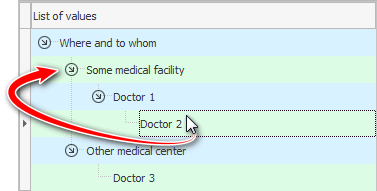
जब आप एक पैरामीटर को पॉप्युलेट करने के लिए टेम्प्लेट की सूची तैयार करना समाप्त कर लें, तो दूसरा शीर्ष-स्तरीय नोड बनाएं। इसमें दूसरे पैरामीटर भरने के लिए टेम्प्लेट होंगे।
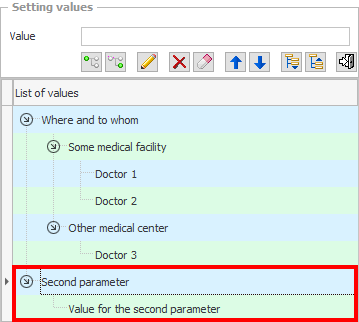
विशेष बटनों का उपयोग करके टेम्प्लेट के समूह को संक्षिप्त और विस्तारित किया जा सकता है।
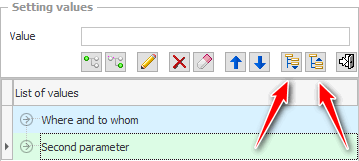
टेम्प्लेट के समूह और अलग-अलग आइटम को ऊपर या नीचे ले जाकर अदला-बदली की जा सकती है।
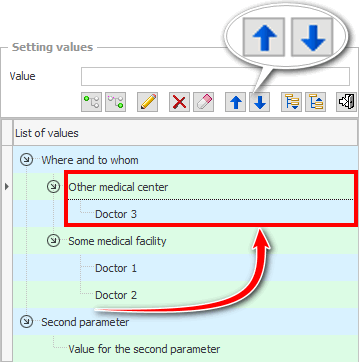
जब आप टेम्प्लेट को कस्टमाइज़ करना समाप्त कर लें, तो आप वर्तमान विंडो को बंद कर सकते हैं। कार्यक्रम ही सभी परिवर्तनों को सहेज लेगा।
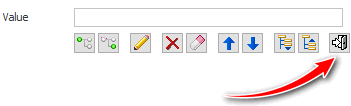
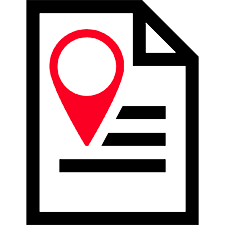
![]() ' माइक्रोसॉफ्ट वर्ड ' फ़ाइल में प्रत्येक स्थान को ठीक से तैयार करना भी महत्वपूर्ण है ताकि टेम्पलेट्स से सही मान सही ढंग से डाले जा सकें।
' माइक्रोसॉफ्ट वर्ड ' फ़ाइल में प्रत्येक स्थान को ठीक से तैयार करना भी महत्वपूर्ण है ताकि टेम्पलेट्स से सही मान सही ढंग से डाले जा सकें।
अन्य उपयोगी विषयों के लिए नीचे देखें:
![]()
यूनिवर्सल अकाउंटिंग सिस्टम
2010 - 2024